
ValveのSteamMachinesは、Steamゲームライブラリをリビングルームに持ち込むことを目的としています(ただし、かなり高額です)。今日は、Raspberry Piを使用して、Steamライブラリ(および他のすべてのコンピュータゲーム)を数分の1の価格でリビングルームに持ち込む方法を紹介します。
なぜ私はこれをしたいのですか?
最も用途の広いゲーム体験は、Windowsコンピューターで体験できるものです。新しい最先端のリリースをプレイする場合でも、20年以上前のゲームをエミュレートする場合でも、PCで他のどこよりも多くのゲームをプレイできます。
しかし、問題なのは、私たちのほとんどがPCをホームオフィス、書斎、予備の寝室など、どこにでも置いていることです。 だが 最大のスクリーンを備えた家の中で最も快適な席は、リビングルームです。あなたが私たちのようなら、あなたはあなたのリビングルームのHDTVでお気に入りのタイトルを再生したいのですが、1)それを行うためのハイエンドGPUを備えたまったく新しいコンピュータを構築するか、2)すべてのプラグを抜いて運搬するつもりはありませんコンピュータ全体をダウンさせ、ただ遊ぶためにリビングルームにギアダウンします。
コンピューター全体を持ち歩くことなく、PCにあるものをHDTVセットにストリーミングできるといいのではないでしょうか。幸いなことに、あなた、私たち、そしてPCの強力なゲームの良さを家の別の画面にパイプしたい他のすべての人にとって、NVIDIAのミッドエンドからハイエンドのGPUに組み込まれたGameStreamプロトコルを活用してゲームをもたらす方法があります銀行を壊すことなくあなたのリビングルームに。
必要なものの詳細を掘り下げてから、PC、Raspberry Pi、およびゲームコレクションを構成して物事を稼働させる方法を示しましょう。
それはどのように機能し、何が必要ですか?
NVIDIAは、ゲームをPCからHDTVに(クライアントとして機能する補助デバイスまたはボックスを介して)ストリーミングすることにより、リビングルーム/モバイルゲームのパイのスライスを取得できるようにGameStreamプロトコルを設計しました。
私たちは本当に、 本当に 、混乱を解消するために、最後のビットを強調したいと思います。このシステム全体は、ゲームをプレイできるPCを持っているかどうかにかかっており、とにかく、独立してゲームをプレイできるテレビに接続されたコンピューターを提供しません。テレビに接続されているデバイスは、実際のPCよりもはるかに強力ではなく、コンピューターからのゲームストリームを表示するだけです。
タブレットからAndroidを実行する本格的な200ドルのゲームボックスまで、NVIDIAシールドのラインナップから、他のメディア機器の隣のテレビの真下に配置してその目的を達成することを目的としたNVIDIA製品を購入できます。しかし、あなたはしません 必要 ただし、これらのNVIDIA製品の1つを購入して、GameStreamにアクセスします。
のクリエイティブな人々に感謝します オープンソースのMoonlightプロジェクト 、GameStream用のリバースエンジニアリングされたオープンソースクライアントソフトウェアパッケージをまとめたので、PC、モバイルデバイス、およびRaspberryPiなどの組み込みデバイスでGameStreamストリームを受信して表示できます。
このクールなプロジェクトは間違いなく無料ではありませんが、既成のソリューションを購入したり、2台目のゲーミングPCを構築したり、公式のSteamMachineを待って大金を払ったりするよりも間違いなく安価です。運命があなたの側にある場合(そしてあなたがすでにハードウェアを持っている場合)、このプロジェクトは無料です。 PCは別として、すべてを最初から購入する必要がある場合でも、専用のマシンを購入するよりも安価なプロジェクトになります。必要なギアを見てみましょう。
GameStreamをサポートするGPUとコンピューター
GameStreamは、一部のNVIDIAGeForceグラフィックカードに組み込まれている独自のプロトコルです。デスクトップユーザーは、GeForce GTX650以降でGameStreamのサポートを見つけることができます。ラップトップユーザーは、一部のGTX 600M GPU、およびすべてのGTX700Mおよび800MモデルでGameStreamのサポートを利用できます。

さらに、ストリーミングプロセスをサポートできるハードウェアだけでなく、Windows7以降も必要になります。 GameStreamの要件、 ここで概説 、4GB以上のRAMを搭載したi3-2100プロセッサ以上を使用する必要があることを示します。テストマシンが要件を超えたため、それらが真の要件であるか、要件として提示された推奨事項であるかについてコメントすることはできません。
最後に、PCのハードウェアだけでなく、GeForceExperienceソフトウェアも必要になります。これは実際のGPUドライバーとは無関係であり、インストールするのに邪魔にならない限り、現時点ではPCにインストールされていない可能性があります(このプロジェクトに着手する前はありませんでした)。
RaspberryPiマイクロコンピューター
現在までに、RaspberryPiマイクロコンピューターにはいくつかの反復があります。このプロジェクトでは、理想的には、新しいRaspberry Pi 2(前任者よりも強力なプロセッサーを搭載)が必要になります。これがこのチュートリアルで使用したユニットであり、非常に前向きな経験を報告できるユニットです。
Raspberry Pi B +モデルを使用することもできます。多くのユーザーがPiB +の使用に成功したと報告した問題についての読書では、このチュートリアルではこれを使用しませんでした。
このチュートリアルでは、以前にRaspberry Piについて詳しく説明したため、RaspberryPiユニットの初期設定については説明しません。 Piの使用に不慣れで、この時点まで追いつく必要がある場合は、を覗いてみてください。 RaspberryPi入門のHTGガイド 適切な電源の選択などの重要なトピックの概要については、チェックアウトしてください NOOBSでDeadSimple RaspberryPiセットアップを楽しむ方法 Raspbianのインストールについて。
Moonlight Embedded
これはチュートリアルの後半でRaspberryPiから直接インストールしますが、ここでメモしている非常に重要なコンポーネントであるため、ここにリストします(そして、このような優れたオープンソースプロジェクトの用途が見つかることを願っています)他のデバイスで)。
あなたはについてもっと読むことができます 月光プロジェクトはこちら 。
リモート周辺機器
関連: ワイヤレスXbox360コントローラーをコンピューターに接続する方法
Pi、Moonlight、およびGameStreamはすべて、マウス/キーボードの従来のゲームコンボをサポートしており、ゲーム周辺機器を有線XboxコントローラーなどのUSBポートに接続したり、適切なアダプターを備えたワイヤレスコントローラーを使用したりできます。
Raspberry Piに接続された有線マウスとキーボードの両方、およびソースPCにワイヤレスで接続されたXboxコントローラーを使用しました。 (ワイヤレスXboxコントローラーをPCに接続するためのヒント このチュートリアルを参照してください 。
ワイヤレスアダプターの範囲は非常に広かったため、ストリーミングトンネルの最後にコントローラーをPiユニットに追加する必要はありませんでした。システム全体がPCからコンテンツをストリーミングしている(実際にはPiで生成していない)ため、ソースPCからすぐにコントローラーを使用できます。
蒸気
GeForce Experienceのドキュメントを確認すると、次のことがわかります。 サポートされているゲームのリスト 。それは素晴らしいことですが、リストの長さにもかかわらず、それほど包括的ではありません。実際、記事の紹介で、ゲーミングPCで可能なゲームをプレイできるリビングルーム用のSteamMachineをお約束しました。
関連: Steamに非Steamゲームを追加してカスタムアイコンを適用する方法
ゲームリストには記載されていませんが、ゲームではないため、リモートクライアントから実際のSteamアプリを起動してから起動できます ブーム Steamライブラリのゲームだけでなく、完全にアクセスできます Steamに追加したゲームやエミュレーターも 。
ネイティブのSteamゲームだけでなく、古い神のシミュレーションゲームなどの古いPCゲームも起動できました。 黒、白 (2001)問題なく。
PCの構成
PC側では、セットアップは本当に簡単です。 PCはすでに稼働しており、GeForceカードがインストールされています。また、GPUのインストール時にGeForce Experienceをインストールしている場合は、実際には何もする必要はありません。
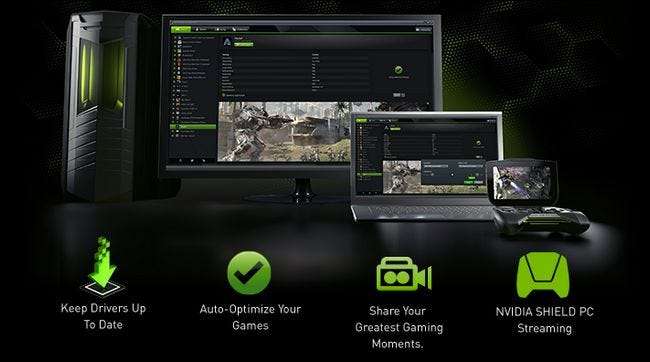
GeForce Experienceソフトウェアが必要で、GPUドライバーと同じではなく、上に重ねられた追加のソフトウェアスイートを覚えている場合は、 こちらのダウンロードページにアクセスしてください PC用のコピーを取得します。
ソフトウェアを新しくインストールするときは、実際にPCを再起動する必要があります。私たちは知っています、私たちは知っています。ほとんどの場合、これは単なる提案であり、無視されることがよくありますが、今回は、GameStreamプロトコルがアクティブになる前に実際に再起動する必要があります。私たちを信じなさい。再起動プロンプトを無視したため、このチュートリアルではトラブルシューティングに多くの時間を費やしました。
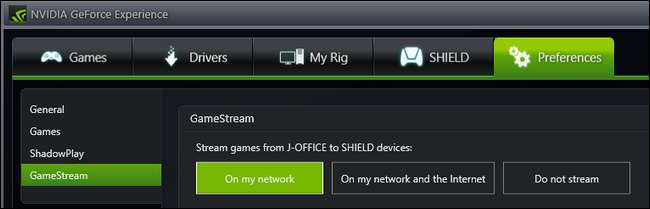
インストールして再起動したら、ソフトウェアを実行し、[設定]タブを選択して、左側のナビゲーションオプションのリストに[GameStream]が表示されることを確認します。 「GameStream」を選択し、「Onmynetwork」を選択してストリーミングをオンにします。この時点で、PCでの構成プロセスは完了です。 Piを構成してから、いくつかのゲームをプレイしてみましょう。
RaspberryPiの構成
このチュートリアルでは、RasbianがすでにRaspberry Piにインストールされており、起動してコマンドラインにアクセスできることを前提としています(そのように構成した場合は直接、またはデスクトップを終了してコマンドラインに戻ります)。まだ行っていない場合は、記事の最初の部分に戻って、Piの構成に関するリンクを確認してください。
Raspbianが起動して実行されると、ゲームのプレイを開始する前に注意する必要のある小さなことがいくつかあります。すべてのコマンドに飛び込む前に、次のことを強くお勧めします。 SSH接続を受け入れるようにPiを構成します これにより、メインコンピュータの快適さから(そしてカットアンドペーストの快適さで)これらのコマンドをすべて入力できます。
最初のステップは、MoonlightをPiのリポジトリリストに追加することです。これにより、Moonlight GitHubリポジトリから完全なファイルURLを取得して手動でインストールする代わりに、apt-getコマンドを使用してパッケージをプルダウンできます。
Piにrootユーザーとしてログインしているときに、次のコマンドを入力します(デフォルトはユーザー名「pi」パスワード「raspberry」です)。
すど なの /えtc/あpt/そうrせs。ぃst
これにより、リポジトリソースリストが開きます。次の行をリストに追加します。
deb httt://archive.itimer.nl/raspbian/moonlight vheezi man
CTRL + Xを押してnanoを終了し、プロンプトが表示されたらドキュメントを保存します。次に、Moonlightをインストールします。次のコマンドを入力します。
apt-get update
apt-get install moonlight-embedded
プロンプトが表示されたら、すべての質問「Y」に答えて、必要なすべてのファイルをインストールします。
これは私たちが使用したプロセスであり、大多数のユーザーにとって機能するはずです。何らかの理由でMoonlightソフトウェアと依存関係を手動でインストールする場合は、を参照してください。 GitHubにあるMoonlightEmbeddedのreadmeファイルはこちら 追加情報については。
最後のステップは、ゲーミングPCをPiにペアリングすることです。再度、Piのコマンドプロンプトで、次のコマンドを入力します。ここで、X.X.X.XはゲーミングPCのローカルネットワークIPアドレスです。
月光ペアX.X.X.X
このコマンドは、証明書と4桁のPINを生成します。コンピュータの画面に、そのようなポップアップが表示されます。
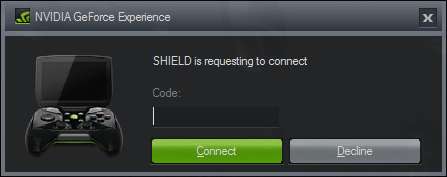
PINを入力してペアリングプロセスを完了し、Moonlight / Piユニットがゲームストリームにアクセスすることを承認します。
リビングルームからゲームをプレイする
PCにGeForceExperienceをインストールし、Raspberry PiにMoonlightをインストールしました。次に、Piをテレビに接続し(まだ接続されていない場合)、簡単なコマンドを使用してPiをリンクします。あなたのPCにそしてあなたのゲームを楽しんでください。
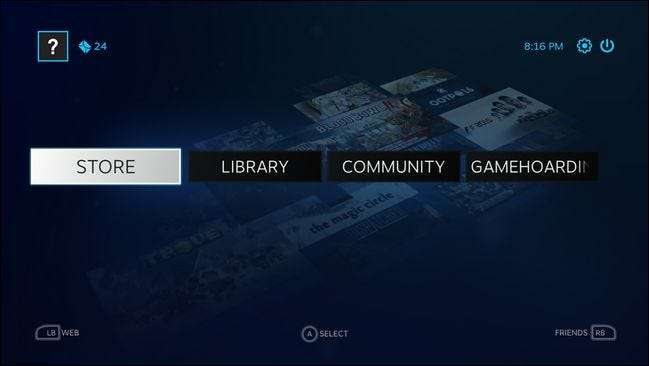
moonlightストリーミングコマンドの形式は次のとおりです。ここでも、X.X.X.XはゲーミングPCのIPです。
月光ストリーミング[options]X.X.X.X
[options]セクションには何が入りますか?空のままにしてすべてをデフォルト設定で実行させることはできますが、スイッチをいじくり回したい理由がいくつかあります。オプションセクションで使用できるすべての使用可能なコマンドスイッチは次のとおりです。
-7201280x720の解像度[default]を使用します
-10801920x1080の解像度を使用
-幅水平解像度(デフォルトは1280)
-高さ垂直解像度(デフォルトは720)
-30fps30fpsを使用します
-60fps 60fps[default]を使用
-ビットレートビットレートをKbpsで指定します
-packetsize最大パケットサイズをバイト単位で指定します
-appストリーミングするアプリの名前
-nosopsGFEがゲーム設定を変更することを許可しない
-入力入力として使用します。複数回使用できます
-mappingゲームパッドマッピング構成ファイルとして使用します(-inputの前に使用します)
-audio ALSAオーディオ出力デバイスとして使用します(デフォルトはsysdefault)
-localaudioローカルでオーディオを再生する
デフォルトの使用時に問題が発生した場合は、コマンドスイッチを使用して調整できます。たとえば、デフォルトでデフォルトのアプリとしてSteamを使用する必要がありますが、そうでない場合は、次のコマンドを使用してSteamを強制的に実行できます。
月光ストリーミング-アプリSteamX.X.X.X
別の例として、コンピュータがデフォルトの60 fps設定でうまく機能せず、Moonlightを起動する前にコンピュータのスピーカーをオフにすることを常に忘れているとします。次のコマンドを使用して、30 fpsにダウンシフトし、GameStreamプロトコルに、コンピューターのオーディオをオフにして、リビングルームでのみオーディオを再生するように指示できます。
月光ストリーミング-30fps -localaudio X.X.X.X
コマンドを実行すると、Moonlightは自動的にPCに接続し、SteamをBig Picture Modeで起動します。数秒以内に、ホームオフィスに座って遊んでいるときと同じように、リビングルームのTVにBig PictureModeダッシュボードが表示されます。コンピューター上で(実際、ホームオフィスに行ってPCを見ると、画面がミラーリングされていることがわかります)。
これは、オタクなプロジェクトやゲームに関して私たちのような人なら、全体がどれほど素晴らしいかを驚かせてそこに座っている瞬間です。リビングルームに座ってテレビを見ながら、実際には別の部屋のPCでゲームをプレイします。すべてが、鮮明なグラフィックとシャープなサウンドで驚くほどスムーズに動作します。未来は本当に今です。
21世紀のゲームについて差し迫った質問がありますか? [email protected]にメールを送っていただければ、できる限りお答えします。共有する賢いRaspberryPiプロジェクトがありますか?それについてもお聞きしたいと思います。







